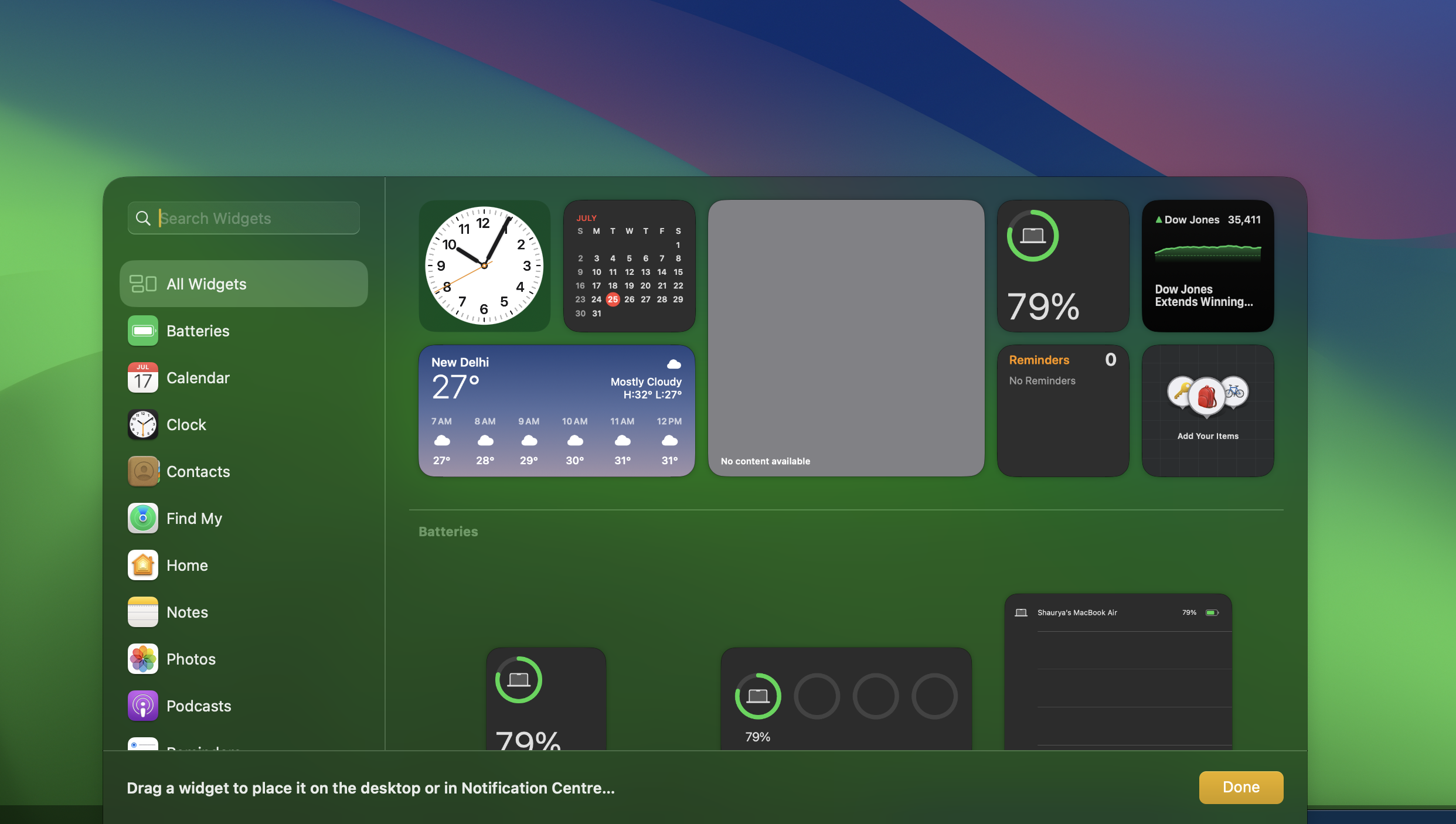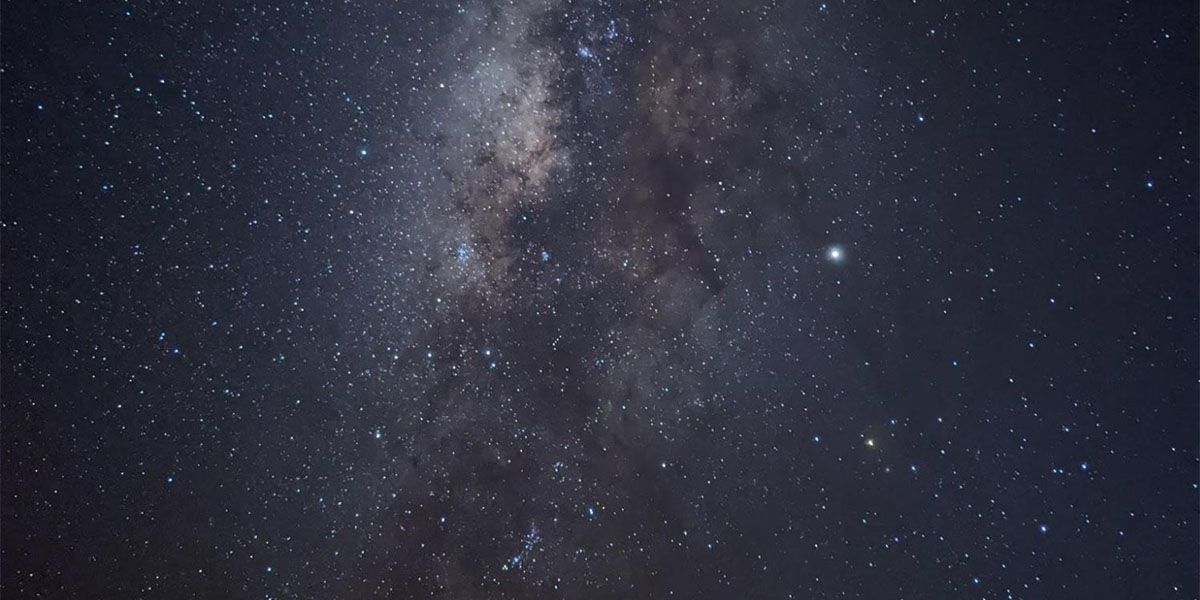Salah satu fitur yang paling menonjol dari
macOS Sonoma
adalah widget yang diperbarui. Apple telah membuat widget di Mac lebih fungsional dan informatif dengan memungkinkan pengguna menambahkannya langsung ke desktop.
Widget Desktop
Kemampuan untuk menambahkan widget desktop menghadirkan lebih banyak informasi dalam sekejap. Alih-alih membuka panel samping sepanjang waktu untuk mengakses widget atau hanya melihat informasi dasar seperti kalender, foto, cuaca, catatan, daftar, aktivitas harian, dan lainnya, mereka langsung dapat diakses langsung di desktop.
Apa yang baru dengan macOS
Widget sonoma
Seiring dengan kemampuan untuk menambahkan widget ke desktop, macOS Sonoma juga memungkinkan pengguna membawa widget iOS langsung ke desktop untuk membuat segalanya lebih mulus di antara kedua perangkat.
Mulai dengan widget macOS Sonoma
Hal pertama yang Anda butuhkan jelas adalah macOS Sonoma. Jadi, Anda dapat mengunduh dan menginstal beta publik atau menunggu peluncuran resmi yang diharapkan terjadi akhir tahun ini.
Setelah Anda memiliki macOS Sonoma, cukup klik jam di bilah atas untuk membuka panel samping. Dari sini Anda dapat menarik dan melepas widget ke desktop. Jika widget yang Anda cari tidak ada di panel, Anda dapat mengklik Tambahkan widget untuk melihat daftar lengkap widget yang tersedia.
Sekali lagi, Anda dapat langsung menarik dan melepas widget dari daftar widget ke desktop.
Mengatur widget di desktop
Widget yang diperbarui di macOS berperilaku sama seperti widget iOS. Anda dapat menarik dan melepas widget di mana pun Anda mau dan menempatkannya di mana saja. Setelah widget ada di desktop, cukup klik dan tahan untuk memilih dan menyeret antara folder dan ikon di desktop dan mengaturnya sesuai kebutuhan.
Dapatkan Widget iOS di Mac
Widget membutuhkan aplikasi. Tanpa aplikasi, Anda tidak dapat memiliki widget, kecuali dalam kasus macOS Sonoma. Jika Anda memiliki iPhone, Anda bisa mendapatkan widget melalui aplikasi iOS karena Mac dan iPhone terkait dengan ID Apple yang sama.
Pertanyaannya adalah bagaimana mendapatkannya. Nah, dengan gaya khas Apple, membawa iPhone lebih dekat ke Mac untuk memulai. Itu dia! Widget khusus iPhone akan tersedia di macOS Sonoma.
Widget interaktif: cara menggunakan widget ini
Apple juga menyediakan widget interaktif di macOS Sonoma. Widget ini bisa menjadi lebih dari sekadar cara untuk menampilkan informasi. Pengguna juga dapat mengklik tombol dan ikon untuk berinteraksi dengannya. Misalnya, dapat digunakan untuk menyalakan atau mematikan lampu atau perangkat rumah pintar lainnya melalui widget Rumah.

“Ninja internet yang tak tersembuhkan. Ahli daging. Sangat introvert. Analis. Pakar musik. Pendukung zombie.”